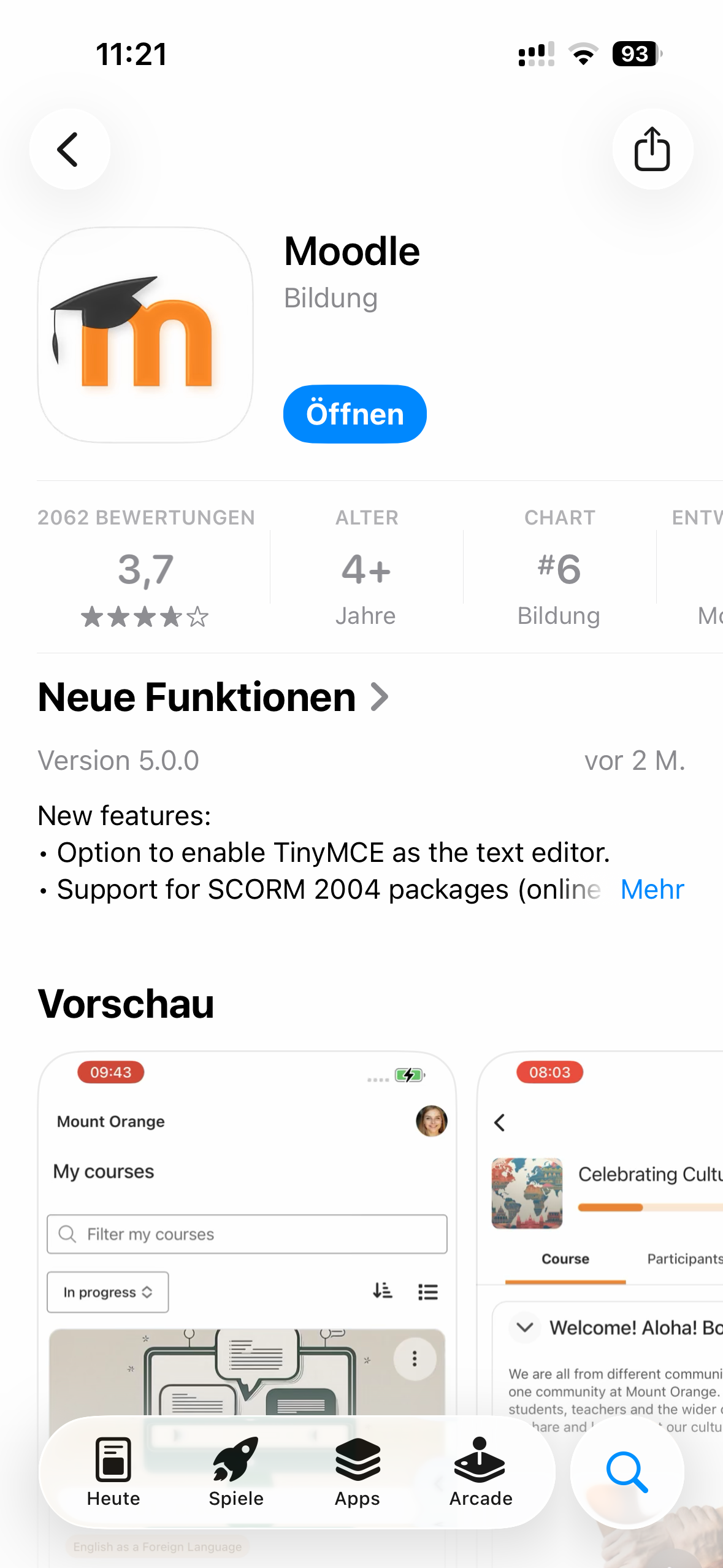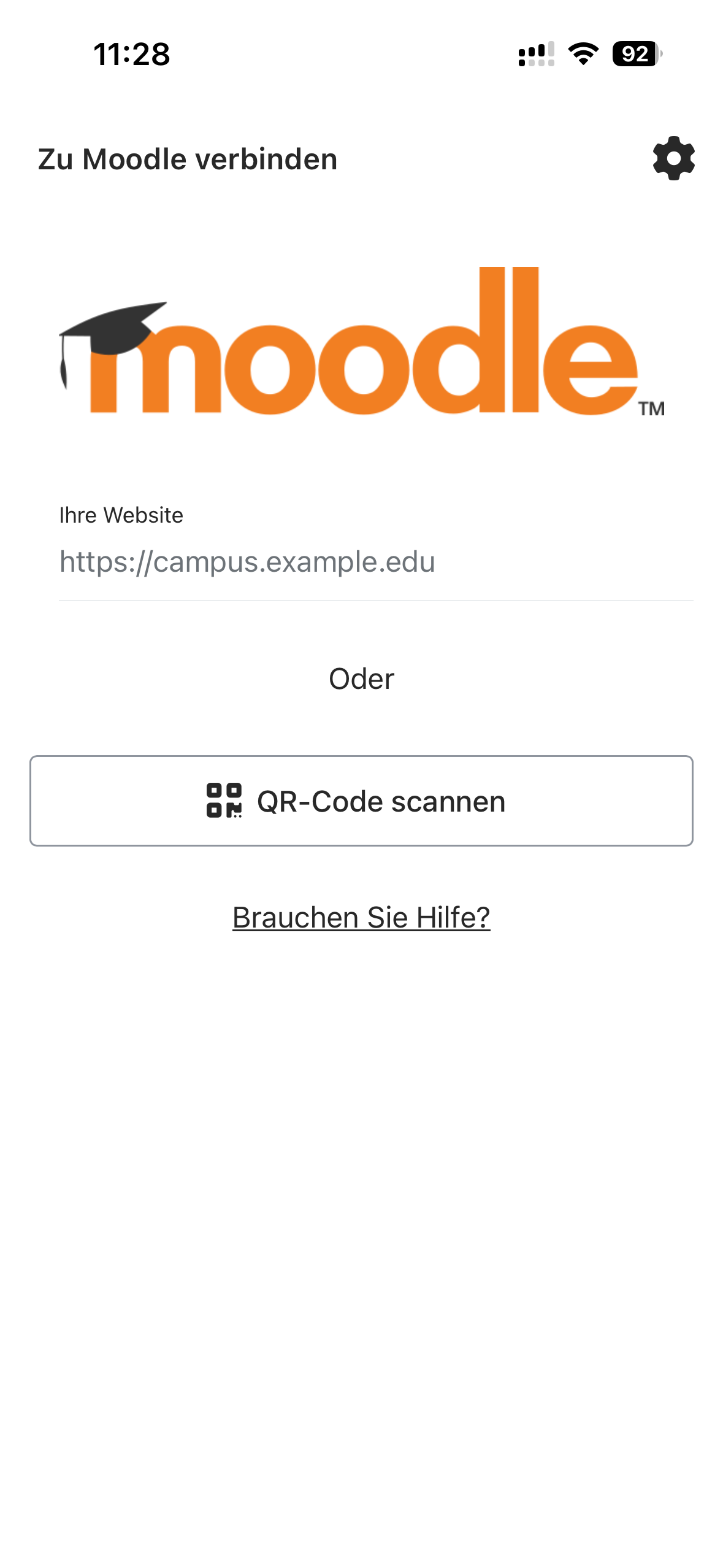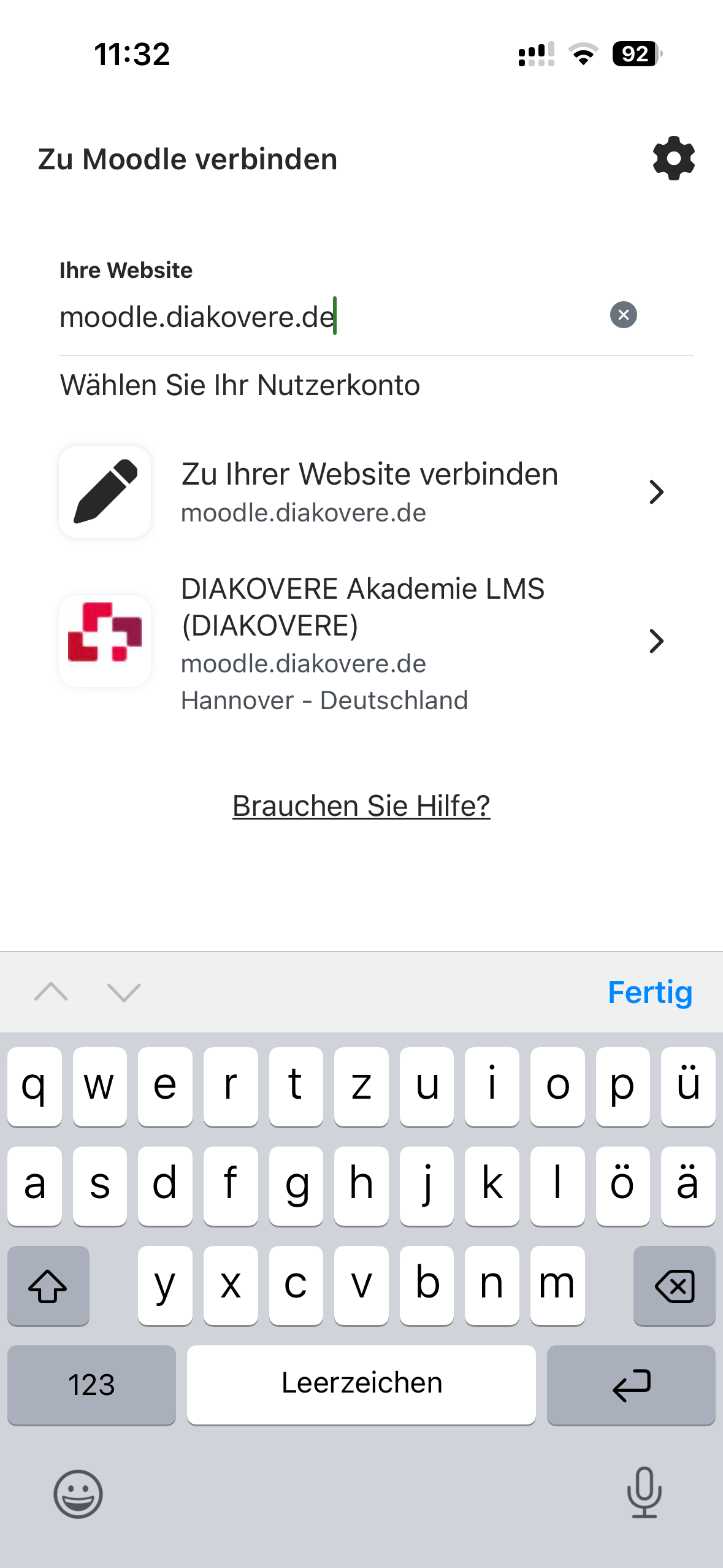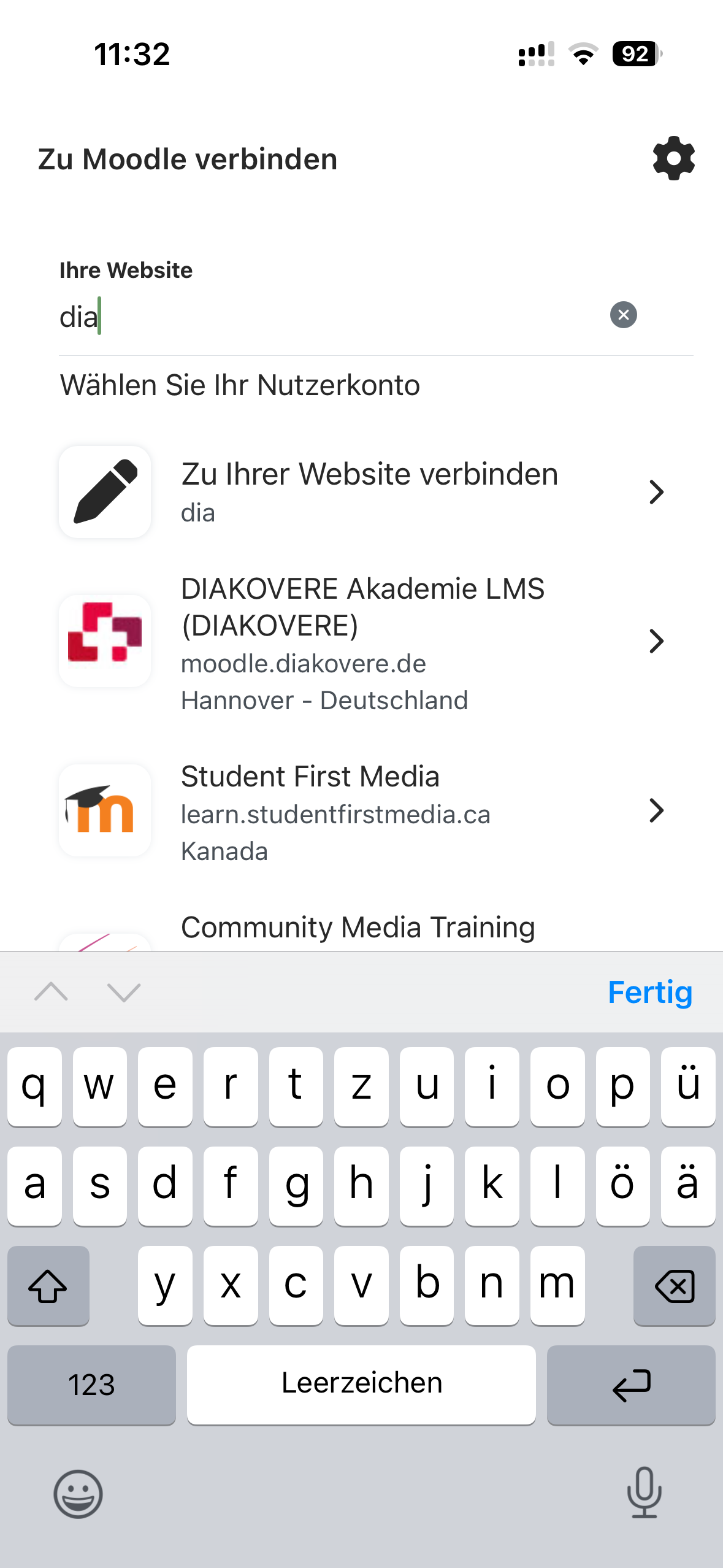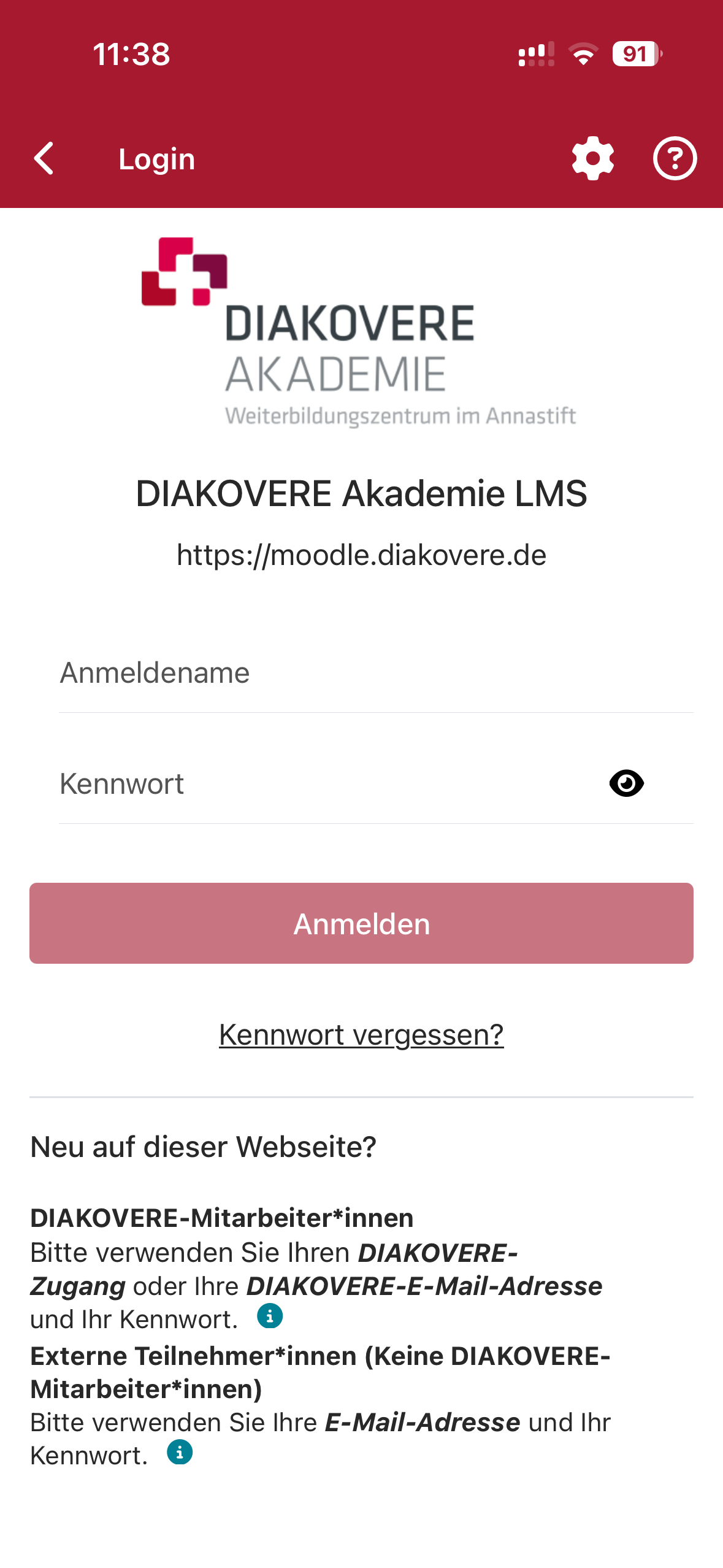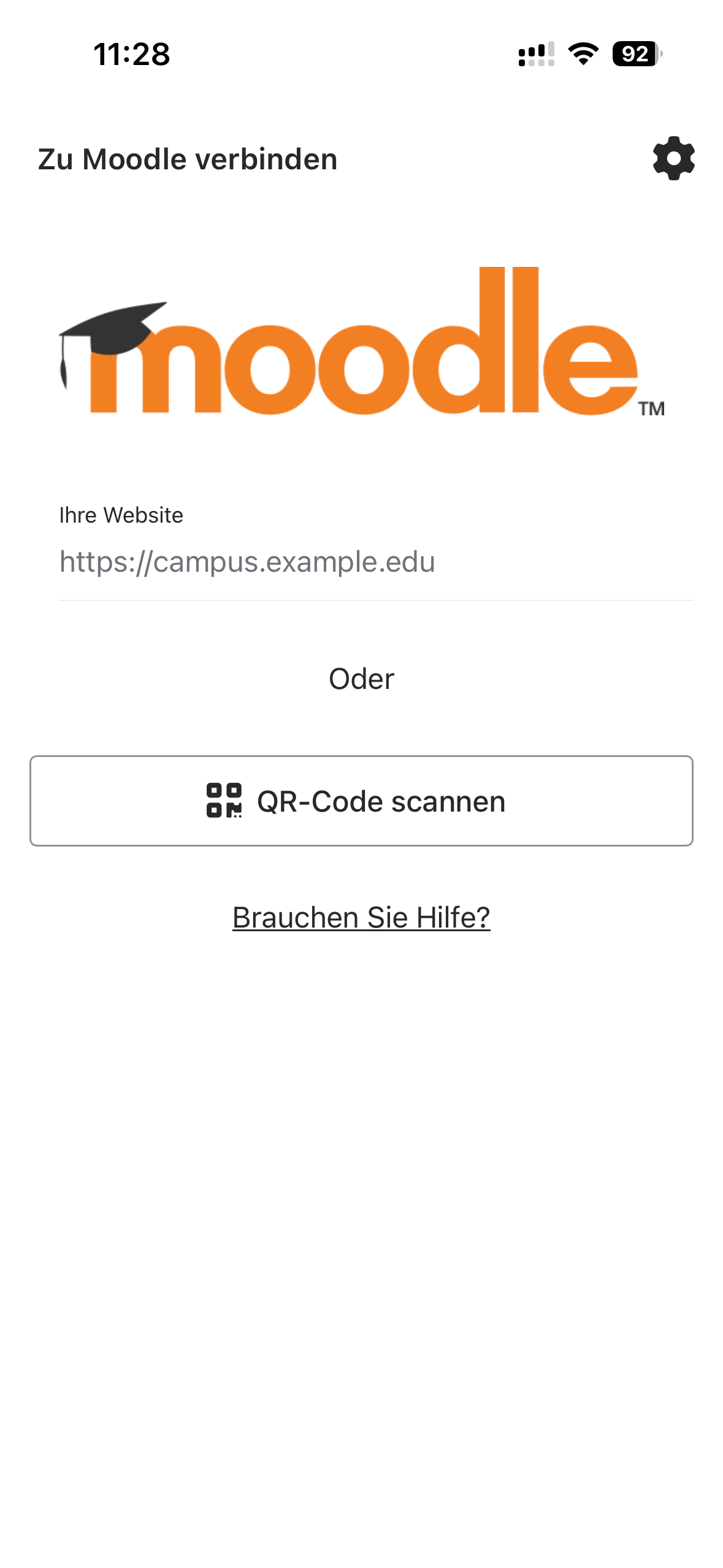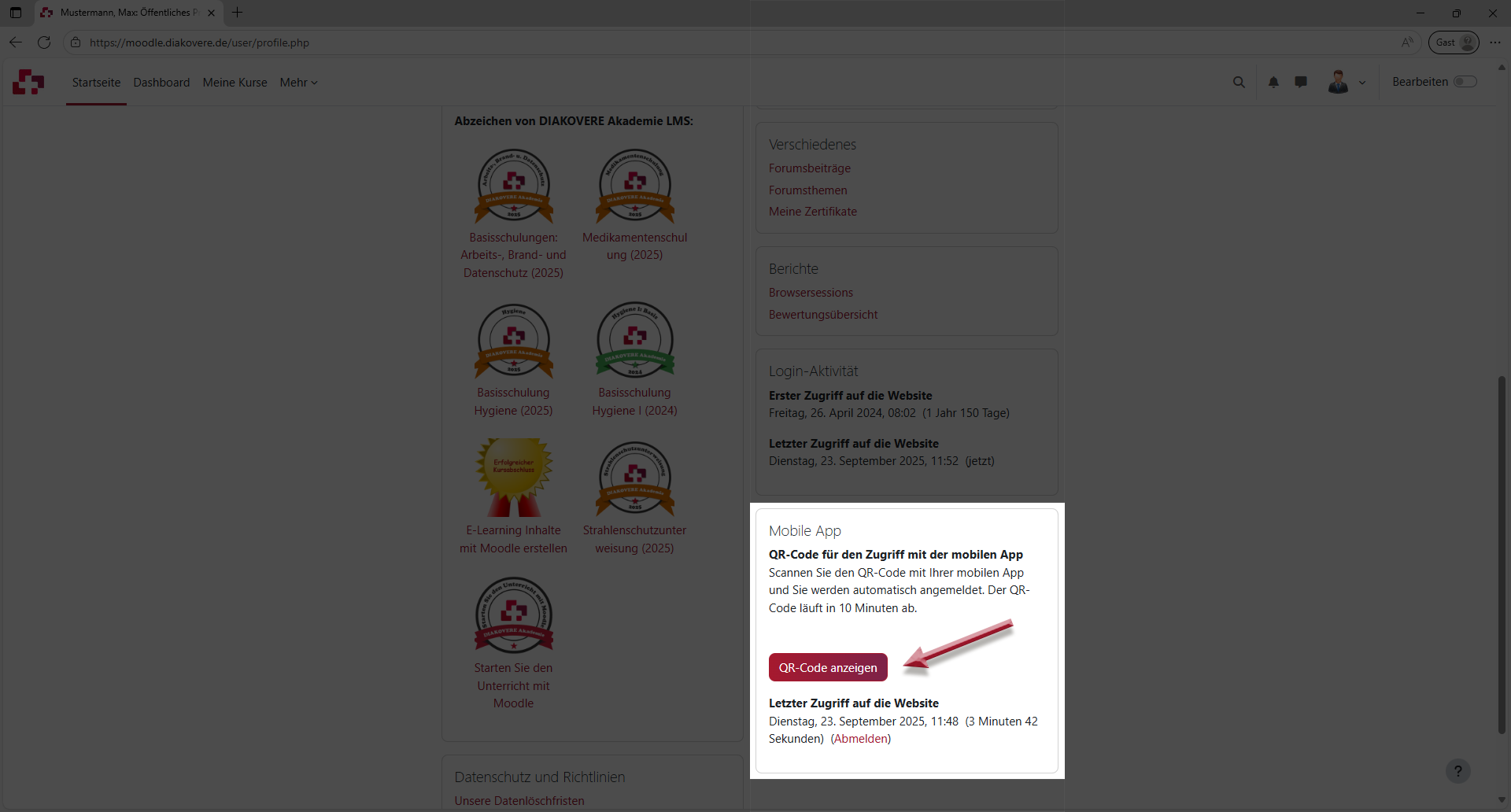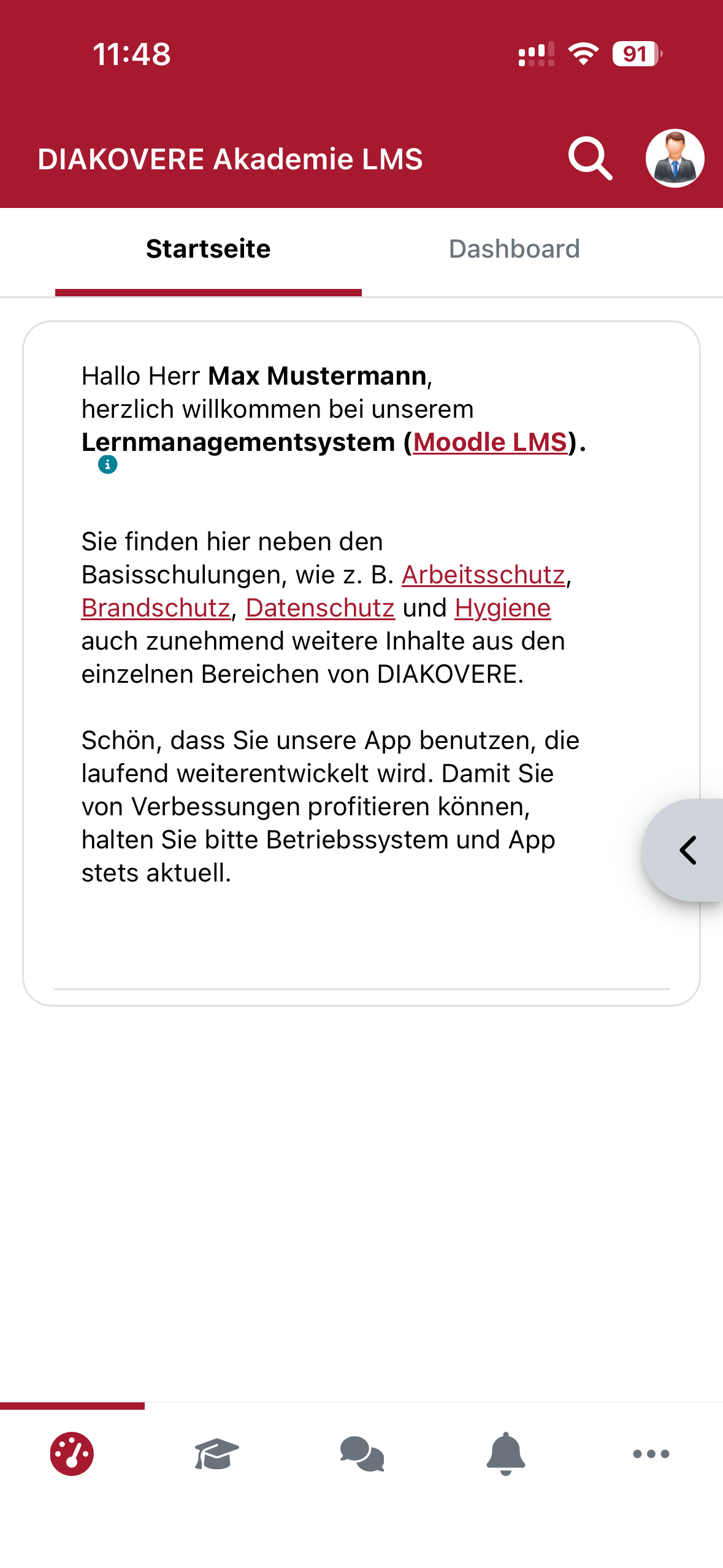Kurzanleitung für alle Teilnehmer/innen
Abschlussbedingungen
Version 1.11 vom 23.09.2025
3. Moodle auf Mobilgeräten
3.3. Nutzung der Moodle-App (ausführlich)
(A) App installieren und starten
Öffnen Sie den App Store auf Ihrem iOS-Gerät (iPhone oder iPad) bzw. den Google Play Store auf Ihrem Android-Gerät (z.B. Samsung) und suchen Sie nach "Moodle".
Laden Sie die Moodle-App herunter und installieren Sie sie auf Ihrem Gerät.
Nach der Installation öffnen Sie die Moodle-App.
(B) Anmelden (Variante 1)
| Geben Sie die URL der Moodle-Seite ein (moodle.diakovere.de) | oder | Geben Sie unter Ihre Webseite drei Buchstaben ein (z.B. dia). Damit erscheint die Moodle-Seite von DIAKOVERE unter den Suchvorschlägen. |
(C) Anmelden (Variante 2)
klicken Sie auf QR-Code scannen. Dazu gehen Sie in Ihrem Benutzermenü (rechts oben) > Profil auf QR-Code anzeigen und scannen den QR-Code ein.